- ავტორი Lauren Nevill [email protected].
- Public 2023-12-16 18:53.
- ბოლოს შეცვლილი 2025-01-23 15:21.
რეგისტრაციის დაყენება არის Joomla- ს ჩაშენებული ფუნქცია და არ გულისხმობს სიღრმისეულ ცოდნას საიტის მშენებლობის კონცეფციის შესახებ. სინამდვილეში, ამ ოპერაციის განხორციელება შემცირებულია შერჩეული მოდულის ჩართვის პროცედურამდე.
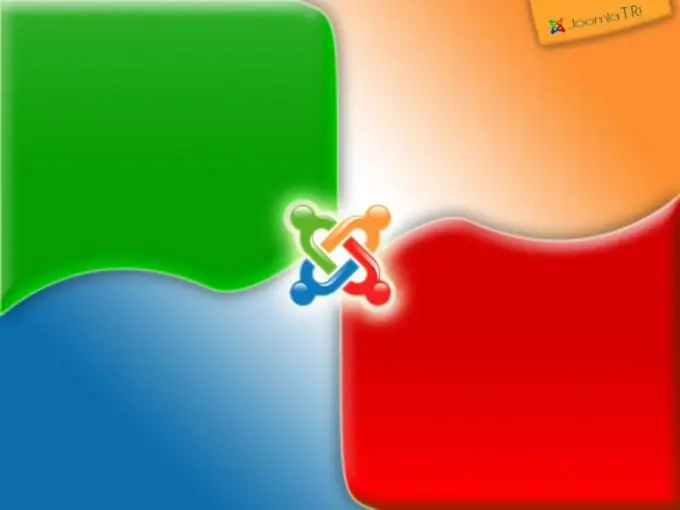
აუცილებელია
CMS Joomla- ს ადმინისტრაციულ პანელზე წვდომა
ინსტრუქციები
Ნაბიჯი 1
შედით ადმინისტრატორის პანელში, რომ ჩართოთ Joomla სარეგისტრაციო მოდული და ჩართოთ კონფიგურაცია და გადადით პროგრამის ფანჯრის ზედა პანელის პანელში "გაფართოებები". დააჭირეთ ღილაკს "ახალი", რომ დარეკოთ "მოდულის მენეჯერი" და მონიშნოთ ველი "შესვლის" მოდულის ველში. დაადასტურეთ თქვენი არჩევანი ადმინისტრაციის ფანჯრის ზედა მარჯვენა პანელში შემდეგ ღილაკზე დაჭერით.
ნაბიჯი 2
"სათაურის" ველში შეიტანეთ სასურველი მნიშვნელობა სარეგისტრაციო მოდულის სახელისთვის და გამოიყენეთ მონიშნეთ ველები "სათაურის ჩვენება" და "ჩართული" ველებში. "პოზიციის" ხაზის ჩამოსაშლელ სიაში აირჩიეთ მოდულის შექმნის საჭირო ადგილი და "წვდომა" ველის ჩამოსაშლელ კატალოგში აირჩიეთ "ყველა". შეიყვანეთ საიტის სტუმრების სასურველი ტექსტი სექციაში "საწყისი ტექსტი" (არასავალდებულო) და "სახელი / შესვლა" ხაზის ჩამოსაშლელ სიაში აირჩიეთ "შესვლა".
ნაბიჯი 3
დააჭირეთ ღილაკს "შენახვა" მართვის ფანჯრის ზედა პანელში და დაადასტურეთ შერჩეული ცვლილებების გამოყენება ღილაკზე "მიმართვა".
ნაბიჯი 4
ისარგებლეთ საზოგადოების აღმშენებლის მიერ მოწოდებული რეგისტრაციის პარამეტრების მოწინავე პერსონალიზაციით. ამისათვის, ჩამოტვირთეთ არჩეული კომპონენტი და გამოიყენეთ ღილაკი Browse, Download Package File განყოფილებაში, რათა აირჩიოთ Community Builder. გამოიყენეთ ჩამოტვირთვის და ინსტალაციის ღილაკი და გაიმეორეთ იგივე ნაბიჯები CB შესვლის კომპონენტისთვის, რომელიც არის ვიზიტორი რეგისტრაციის დანამატი.
ნაბიჯი 5
გადადით ადმინისტრატორის პანელზე და აირჩიეთ დაყენებული კომპონენტი. გადადით "რეგისტრაციის" ჩანართზე და "მომხმარებლის რეგისტრაციის დაშვება" ველში აირჩიეთ "დიახ" ვარიანტი. მონიშნეთ ყუთების "ავტომატური წარმოება შემთხვევითი პაროლის რეგისტრაციისას" და "ადმინისტრატორის მიერ ყველა მომხმარებლის ავტორიზაცია". აირჩიეთ ახლად შექმნილი სარეგისტრაციო მოდულის ჩვენების სხვა სასურველი პარამეტრები და შეინახეთ ისინი.






